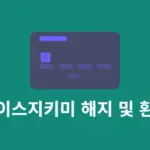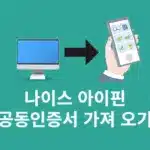토스 앱에서 토스은행, 본인 인증, 로그인을 하려고 할 때 비밀번호를 입력하는 경우가 많습니다. 예전에는 4자리 + 영문 숫자 1자리로 되어 있지만 요즘은 6자리 비밀번호 체계로 변경이 되었는데요. 오늘은 토스 비밀번호 변경과 찾기 방법을 통해 기억이 나지 않거나 5회 이상 오류가 생겼을 때 대처 방법까지 정리를 해보도록 하겠습니다.
토스 비밀번호 찾기 방법
비밀번호를 잊어버리거나 기억이 나지 않은 경우에는 간단하게 찾기를 진행할 수가 있습니다.
1. 토스 앱에서 비밀번호를 입력할 수 있는 화면으로 이동합니다. 여기에서 비밀번호를 몰라요 버튼을 클릭하세요.
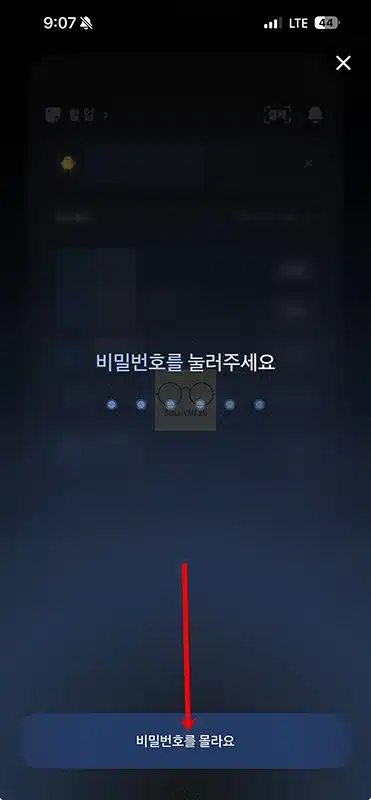
2. 그러면 본인이 맞는 지 확인 작업이 진행이 됩니다. 계좌 비밀번호로 확인하거나 계좌 입금 내역(1원 인증) 확인하기 버튼 2개 중 하나를 선택합니다.
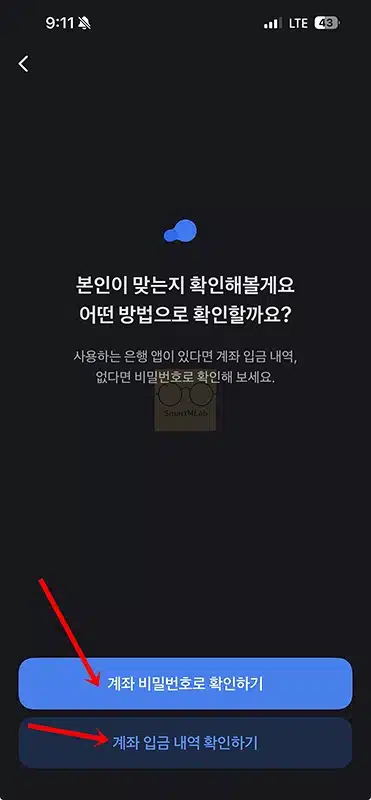
3. 계좌 인증이 완료가 되면 이제 주민등록번호 앞 7자리, 이름, 통신사, 휴대폰 번호를 입력해서 휴대폰 문자 인증을 진행합니다.
4. 문자 인증이 완료가 되면 이제 전화 인증을 진행합니다. 인증 전화 받기를 눌러 스마트폰 화면에 보이는 숫자 2개를 입력합니다.
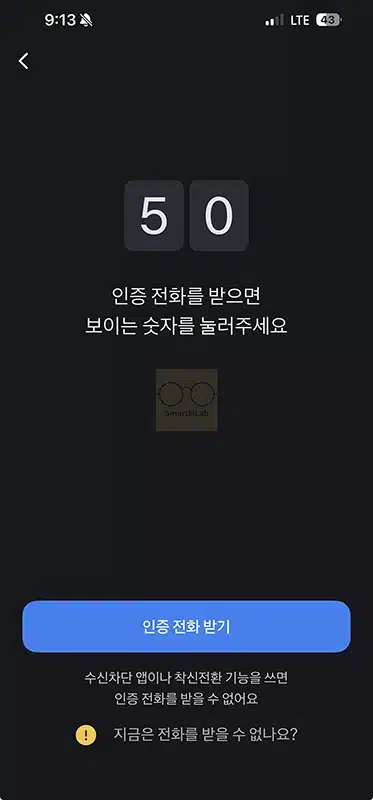
5. 전화 인증까지 완료가 되면 이제 새로운 비밀번호를 설정할 수가 있습니다. 토스 비밀번호를 새롭게 설정하게 되면 인증서가 삭제가 되기 때문에 새롭게 발급도 받아 보시기 바랍니다.
토스 비밀번호 변경 방법
비밀번호를 알고 있는 상태에서 새로운 비밀번호로 변경을 하고 싶다면 간단하게 진행을 해보시기 바랍니다.
1. 토스 앱을 실행한 후 화면 하단의 전체 탭을 클릭합니다.
2. 전체 화면에서 오른쪽 위에 있는 톱니바퀴 모양의 설정 아이콘을 찾아 클릭합니다.
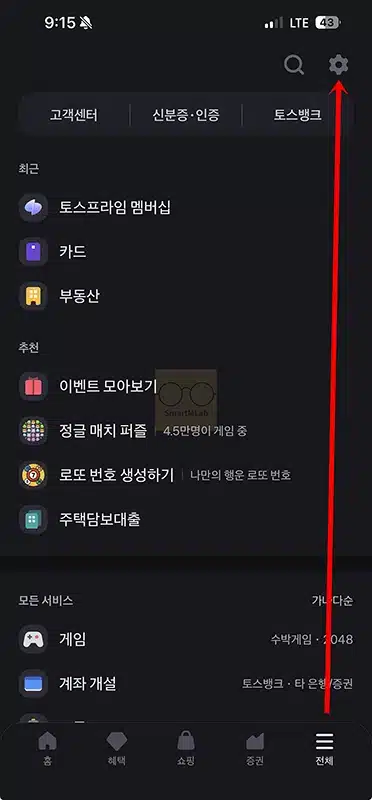
3. 설정 화면에서 스크롤을 내려 비밀번호.보안 메뉴를 찾아 선택합니다.
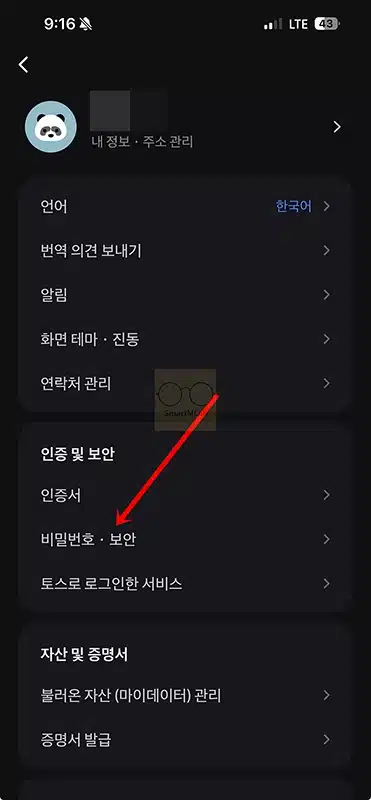
4. 비밀번호 변경 메뉴를 클릭 후 기존 비밀번호 입력, 새로운 비밀번호 입력을 진행하면 비밀번호 변경이 완료가 됩니다.
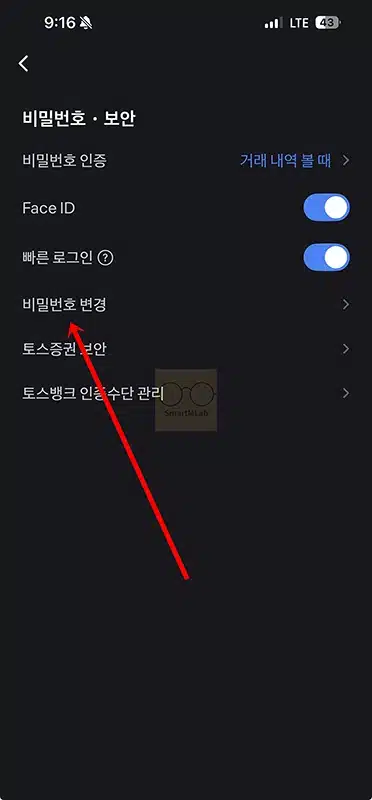
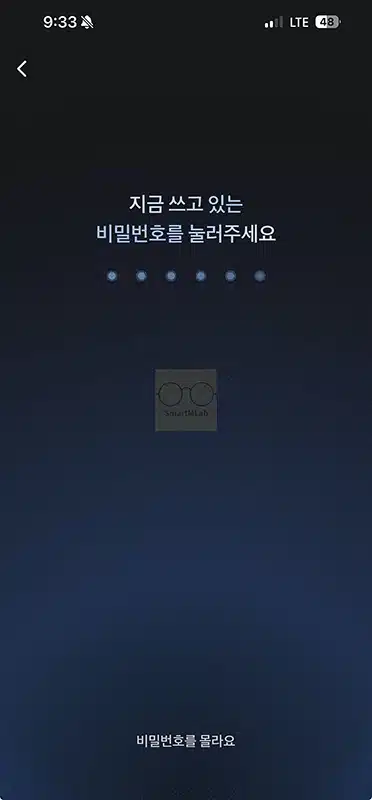
토스를 이용하다가 후불결제 즉 나중결제에 대해서 궁금하다면 확인해보세요.
→ [토스 후불결제 신청부터 사용 방법 알아보기]
토스 비밀번호 5회 이상 오류 시 해결 방법
토스 비밀번호를 5회 이상 연속으로 잘못 입력하면 보안 상의 이유로 계정이 일시적으로 잠기게 됩니다. 잠김 화면이 표시가 되면 본인 인증과 계좌 인증을 진행하게 되고 이 후에 새로운 비밀번호를 입력할 수가 있게 됩니다.
간혹 보안 정책에 따라 영상 통화 인증을 요구하는 경우도 있습니다. 만약 본인 명의의 계좌가 없거나 인증 이 모두 불가능한 상황이라면 토스 고객센터로 문의하는 것이 좋습니다.
마무리
지금까지 토스 비밀번호 변경 및 찾기 그리고 오류 해결 방법에 대해서 알아보았습니다. 비밀번호는 5회 이상 틀리게 되면 계정이 잠금 처리가 되기 때문에 5회까지 틀리지 않도록 조심해야 하겠습니다.